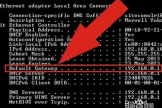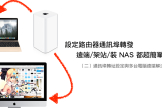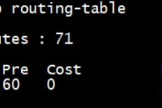路由器怎么设置URL转发(路由器转发服务如何设置)
一、路由器怎么设置URL转发
这是中继效果,需要路由器支持WDS中继(桥接)功能。
设置方法如下:
1、先设置路由器
2、连上电脑,输入管理ip地址,进入后台,进到无限网络设置菜单
3、设置好SSID,频道,加密类型(wpa最安全哦),密码等信息。
4、进入DHCP菜单,手动关闭DHCP功能,保存成功,重启路由器待用。
5、输入路由器1的管理IP,登录进入后台
6、进入到无限设置中,路由器1所有的设置 一定 要保证和路由器2的设置一摸一样,最后勾选“开启WDS”,输入要桥接的无限路由器的SSID和BSSID(mac地址)。
7、如果不知道,就点击“搜索”,扫描附近信号,选择刚刚配置好的路由器2的名字,点击“连接”, SSID和BSSID就会自动导入了。
8、最后,保存设置,重启路由器1, 无线中继就配置成功了。
WDS (Wireless Distribution System)无线分布式系统,是无线连接两个接入点(AP)的协议。
在整个WDS无线网络中,把多个AP通过桥接或中继器的方式连接起来,使整个局域网络以无线的方式为主。
二、路由器转发规则设置
大部分路由器上都有这样一个功能:端口映射或端口转发。
在TP-LINK的家用路由器上,这个功能叫"转发规则",这个功能就是为了完成internet上的其他主机访问路由器后的LAN里的PC用的。
要在路由器上完成端口映射或"转发规则",该怎么做呢?
需要知道要完成什么服务,完成这个服务需要的TCP或UDP端口,如:WEB服务默认需要80端口,FTP服务默认需要20和21端口。
需要知道LAN里的PC的私网IP地址,假如LAN里有两台PC,A和B,A的IP地址是192.168.0.2,B的IP地址是192.168.0.3,A机想提供WEB服务并已安装相应的WEB服务程序如IIS,APACHE,B机想提供FTP服务并已安装相应的服务程序如IIS、Serv-u、G6FTP等。
如果不在路由器上做相应的设置的话,这些服务只能向LAN里的其他机器提供,internet上的其他主机是无法访问的。
第三,在路由器上设置端口映射(TP-LINK路由器上是"转发规则"),添加一个80服务端口,将IP地址选择192.168.0.2(就是上例的A机),因WEB服务用的是TCP协议,在协议那部分选择"TCP",再将"启用"勾上;再添加一个20端口和21端口,IP地址则为192.168.0.3(上例中的B机),协议也都选TCP,也要注意将"启用"勾上,注意,这样设置的FTP服务只能用PORT模式连接,要用PASV模式还需要做其他设置。
保存后大概路由器需要重启。
http://keendawn.blog.163.com/blog/static/88880743201269157368/
经过以上设置后,Internet上的其他主机就能访问我们这个路由器后的局域网里的机器了,本例中只设置了WEB服务与FTP服务,要提供其他服务,只要做相应的设置,也是可以完成的。
三、路由器转发规则怎么设置
里面有一个虚电路 NAT状态 : Deactivated
Deactivated 意思是未激活, 你要打开相应选项才行啊,再添加相应的设置
在其中的虚拟服务器上设置端口映射或者直接把内部的主机通过DMZ到外网线路上即可。
具体操作如下:
1,点选“高级设置”,选择“NAT”。
会出现如下界面:
若没出现“DMZ” “虚拟服务器”选项,请更选PVC*。
2,点击“虚拟服务器”,进入设置页面。
3,设置TCP、UDP端口
TCP设置
规则索引
1;应用:(用于标识用,可以不填写内容);协议:TCP;起始端口:(根据自己的需要,如:三层接口的211端口,web网页的80端口);终止端口:和起始端口一致;本地IP地址:设置自己电脑的内网地址,格式为192.168.1.*(请根据自己电脑的设置来设定)。